
A FÁK lakosainak szokásos levelezőprogramja helyett a Microsoft a Yandexgel együttműködve az operációs rendszer verzióját kínálja integrált hazai keresőmotorral és e-mail klienssel. Az Oroszországban és a FÁK-ban élő emberek többsége azonban a Microsoft szerverekről letöltött összeállítást használja, ahol hiányzik a Yandex.Mail for Windows 10 alkalmazás, de van egy beépített e-mail kliens.
A program támogatja a különböző szolgáltatók (Outlook, Gmail, Yahoo és Exchange) számos fiókjának belépését és egyidejű működését. Harmadik féltől származó postaládákkal való együttműködéshez szüksége van azok kompatibilitására a POP3 vagy az IMAP protokollal, és engedélyezni kell őket a levelezési konfigurációs beállításokban. A cikkben megvizsgáljuk, hogyan lehet csatlakoztatni és konfigurálni a Yandex.Mail fiókot a Windows 10 kliensben.
tartalom- Hogyan állítsd be a leveleket (előzetes előkészítés)
- Fiók hozzáadása
- Profil törlése
Hogyan állítsd be a leveleket (előzetes előkészítés)
Mindenekelőtt a levelek folyamatos kézbesítéséért és a postaládákhoz való hozzáférés képességéről gondoskodunk különböző eszközökről, mivel az üzeneteket nem csak a számítógépen, hanem a szerveren is tárolják. E nélkül legalább új üzenetek nem érkeznek, de valószínűleg a levelező kliens nem kap engedélyt a postaláda kezelésére.
1. Lépjen a Yandex beállításaiba: kattintson a fogaskerékre a böngésző jobb felső sarkában, a Yandex.Mail oldalon, majd kattintson az "Összes beállítás" linkre..

2. Lépjen az oldal aljára, és lépjen a "Levélprogramok" szakaszra.
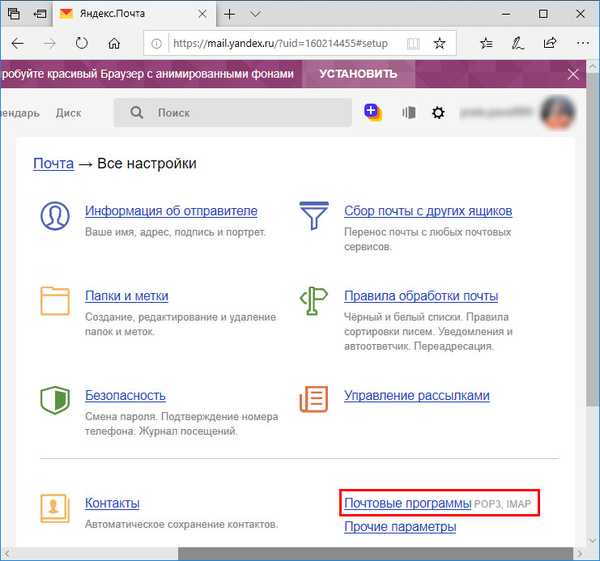
3. Aktiválja mindkét opciót "Az imap.yandex.ru szerverről ...", jelölje meg, mely mappákhoz fér hozzá a program:
- Bejövő;
- küldeni;
- spam.
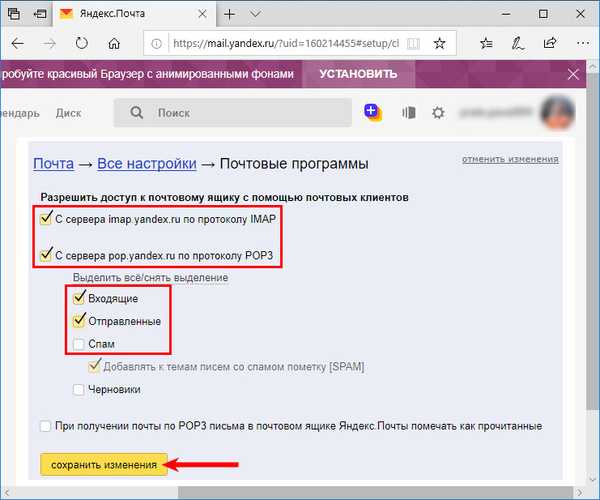
Fiók hozzáadása
1. Futtassa a programot, és kattintson a főablakban az "Indulás" elemre egy felhasználói üdvözlettel (a művelet akkor releváns, ha a levelezőprogramot első alkalommal indítja el).
2. Kattintson a bal alsó sarokban található "Opciók" gombra, ez fogaskerékként jelenik meg, majd a jobb oldalon megnyíló menüben kattintson a "Fiókok kezelése" elemre..

3. Kattintson a "Fiók hozzáadása" gombra.
4. Válassza a "Másik POP, IMAP fiók" lehetőséget..
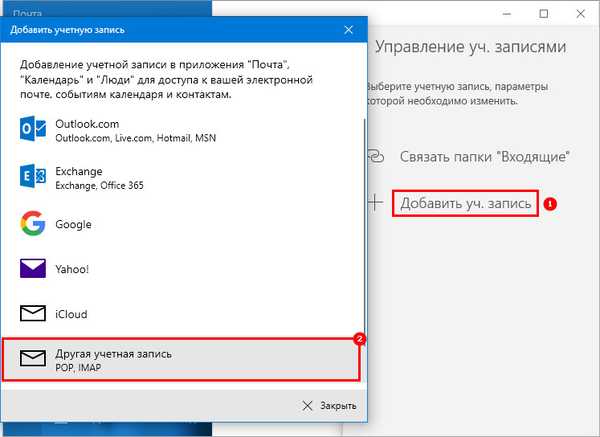
5. Írja be teljes bejelentkezését, adja meg a nevet, ahonnan az üzenet el lesz küldve, írja be a jelszót, majd kattintson a "Bejelentkezés" gombra a profilhoz lépéshez.
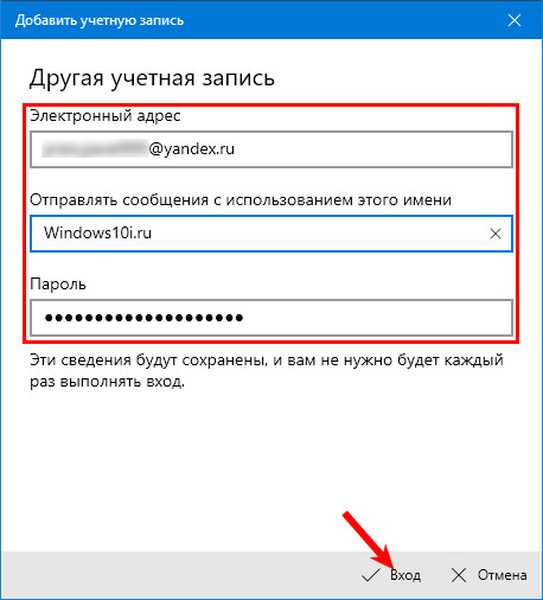
A program automatikusan felveszi a postafiók összes beállítását, bár néha a funkció nem működik: a konfigurációs paramétereket nem veszi át, és a szerverrel való szinkronizálás természetesen nem történik meg, semmi nem frissül.
6. Ebben a helyzetben ismételje meg az eljárást, miután korábban törölte a profilt (hogyan kell csinálni, olvassa el a következő részt), kattintson az "Speciális beállítások".
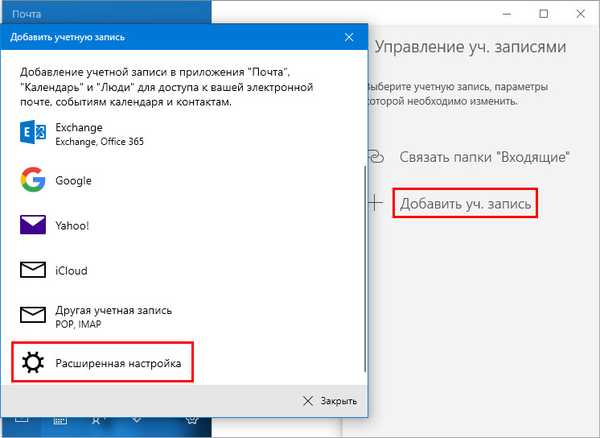
7. Állítsa le a második lehetőséget, mivel csere webböngészőre van szükségünk az e-mailek kezeléséhez.

8. Töltse ki a megjelenő felület összes mezőjét:
- postai cím;
- felhasználónév - írja be a postafiók címét;
- jelszó a postafiókból;
- fióknév - bármi lehet, nem érint semmit (ez nem bejelentkezés);
- az Ön neve a küldött üzenetek címzettje;
- szerver címe (a bejövő üzenetekhez) - írja az imap.yandex.ru:993;
- fiók típusa - válassza az IMAP4 lehetőséget.
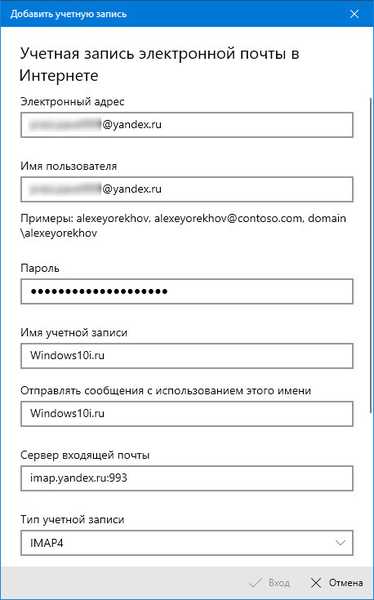
- kimenő levelek szervere - smtp.yandex.ru:465;
- a maximális biztonság érdekében ellenőrizze az első 2 lehetőséget;
- a "Csatlakozás biztonsága" mezőben mindkét esetben válassza ki az "SSL" szabványt;
- kattintson a "Bejelentkezés" gombra a kapcsolat létrehozásához a szerverrel.
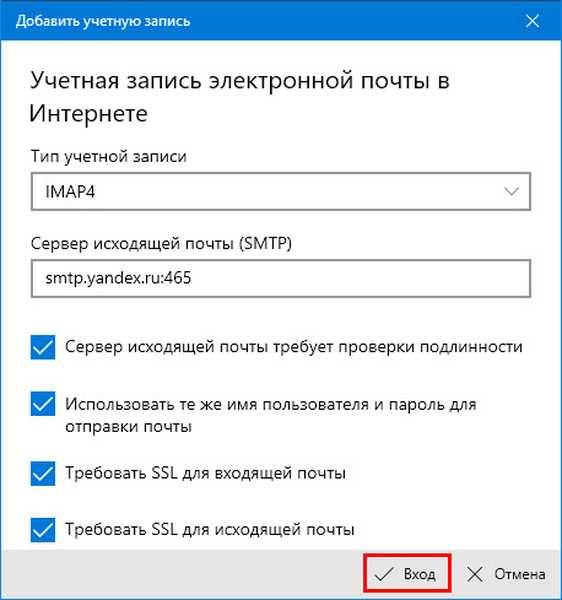
A POP3 protokollok engedélyezéséhez hajtsa végre az alábbi lépéseket:
- Mint az előző esetben, ugorjon a "Levélprogramok" beállítások szakaszra;
- Aktiválja a "A pop.yandex.ru szerverről a ..." opciót;
- Írja be a beérkező levelek szervercímét - pop.yandex.ru, port - 995;
- Kimenő üzenetek szervercíme - smtp.yandex.ru, port - 465;
- SSL kapcsolat védelme a bejövő és a kimenő levelek számára;
- Mentse el a változtatásokat..
Ezeket a következő engedélyezéskor alkalmazzák egy webböngészőn vagy ügyfélen keresztül. Ehhez a protokollhoz meghatározhatja a szinkronizálni kívánt mezők tartalmát.
Profil törlése
Könnyen megszabadulni a felesleges fiókoktól.
1. Hívja az "Opciók" alkalmazást.
2. Lépjen a fiókkezelés szakaszba.

3. A fiók neve alatt kattintson a címkére, amely felelős a fiók törléséért az eszközről.
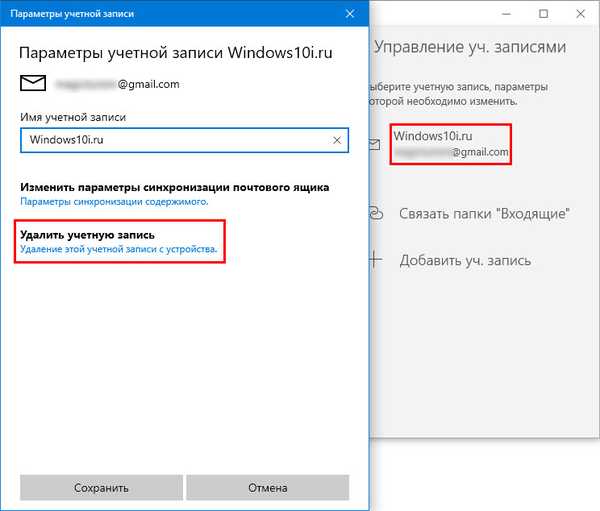
4. Erősítse meg a műveletet, és mentse az új programbeállításokat.
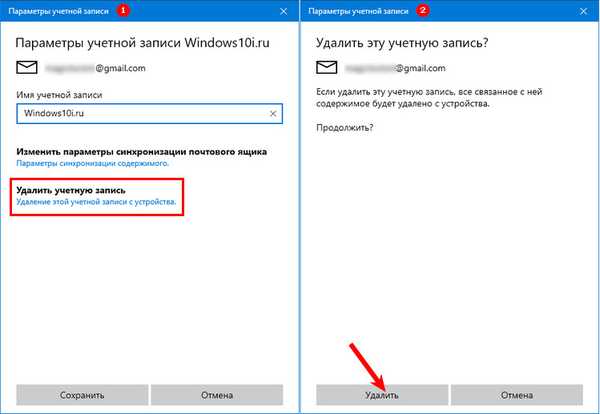
Bármely felhasználó konfigurálhatja a Yandex.Mail alkalmazást, hozzáadhat és törölhet profilokat az alkalmazásban. Rossz, hogy a szoftverfejlesztők nem támogatták az ilyen népszerű hazai szolgáltatást, a Mail.ru szolgáltatást.











